Asus RT-N18U
Содержание:
Особенности и основные характеристики
Давайте посмотрим, чем же привлекательный Asus RT-N18U.
Особенности:
- Очень простой в настройке. Особенно, через мастер быстрой настройки. Сама панель управления роутером понятна и на русском языке. Правда, перевод пунктов меню немного интересный.
- Поддержка USB 3G модемов. Если у вас доступ в интернет через 3G модем, и вам нужен мощный, функциональный роутер, который будет раздавать интернет на другие устройства, то Asus RT-N18U вам однозначно подойдет.
- Два USB разъема, в которые можно подключать те же USB модемы и раздавать интернет, можно подключить USB-накопитель, или жесткий диск, и организовать общий доступ к файлам для всех устройств. Компьютеры, телефоны, телевизоры, которые будут подключены к RT-N18U, будут иметь доступ к файлам, которые находятся на подключенном накопителе. Есть функция ASUS AiCloud с помощью которой можно организовать доступ к файлам с интернета.
- Подключив принтере к Asus RT-N18U, можно будет отправлять документы, или фото на печать с любого устройства в сети.
- Download Master — возможно, для многих это не очень полезная функция. Но, если у вас не очень скоростной интернет (например 3G), то эта функция вам пригодится. Роутер умеет сам скачивать торренты, или обычные файлы на подключенный к нему USB-накопитель. И самое интересное, что он умеет это делать в заданное время. Например, можно на ночь запланировать загрузку нескольких фильмов, и на утро уже все будет готово. Мастер загрузки действительно работает, сам пользуюсь.
- Если у вас быстрый интернет, то однозначно, наличие функции TurboQAM будет плюсом. Скорость передачи данных по Wi-Fi вырастает до 600 Мбит/с.
Все характеристики можно посмотреть на официальном сайте.
- WAN порты: обычный Ethernet, и поддержка USB-модемов. Кстати, вместо модема может быть телефон, который работает на Android.
- 4 LAN (RJ45) разъема с максимальной скоростью 1 Гбит/с.
- 1 USB 2.0, и 1 USB 3.0.
- Wi-Fi сеть работает на частоте 2.4 ГГц.
- Скорость Wi-Fi сети, более 300 Мбит/с.
- Три антенны. Информации по мощности к сожалению нигде не нашел. Антенны съемные, так что, при необходимости можно подключить другие.
Дизайн, габариты
Дизайн ASUS RT-N18U типичен для маршрутизаторов этой тайваньской компании – черный цвет оформления, острые углы корпуса без какого-либо намека на скругления и фронтальная панель с характерной диагональной текстурой. Устройство заметно крупнее моделей начального уровня, но все же не выглядит излишне массивно. Его габаритные размеры составляют 207 x 150 x 37 мм, а вес – 520 грамм.

На верхней панели можно найти наименование устройства и шесть светодиодов активности синего свечения. Интересно, что разработчики решили не оснащать индикацией каждый из четырех LAN-портов, но при этом предусмотрели по отдельному светодиоду для каждого USB-входа.

На нижнюю панель традиционно вынесена служебная информация и пара отверстий для вертикального крепления. Четыре ножки сделаны из мягкой резины, которая полностью предотвращает случайное скольжение по столу. Самые любопытные могут рассмотреть печатную плату и электронные компоненты сквозь многочисленные прорези для вентиляции.
Функциональность

За работу беспроводной части системы отвечает чип Broadcom BCM4360, он работает с тремя антеннами в режиме MIMIO 3×3:3, обеспечивая передачу данных в стандартах Wi-Fi 802.11bgn в единственном диапазоне 2,4 ГГц. Интересно, что максимально возможная скорость без ухищрений для такого режима составляет 450 Мбит/с, однако за счет фирменной технологии Broadcom TurboQAM разработчики подняли верхнюю планку до уровня 600 Мбит/с.
Модель ASUS RT-N18U поддерживает протоколы безопасности WEP (64/128 бит), WPA-PSK/Enterprise, WPA2-PSK/Enterprise, а также полуавтоматическое создание защищенной сети WPS. Роутер также способен работать с VPN-сервисами, в частности, поддерживаются варианты OpenVPN server/client, PPTP server/client, L2TP client, а также IPSec/PPTP/L2TP Pass-Through.

Маршрутизатор способен подключиться к сети провайдера используя авторизацию по схемам Automatic IP, Static IP, PPPoE(MPPE supported), PPTP, L2TP. При этом кроме стандартной схемы с единственным WAN-подключением модель ASUS RT-N18U умеет использовать сразу два источника трафика, такая схема получила название двойной WAN.
Вторую линию можно подключить к USB (3G-модем) или LAN-порту (второй провайдер), при этом пользователь должен выбрать режим двойного WAN – “отказоустойчивость” или “балансировка нагрузки”. С первым вариантом все ясно, система автоматически перейдет на резервную линию в случае разрыва соединения с первой. Второй режим интересен тем, что он позволяет сбалансировать нагрузку на обе линии, при этом сам пользователь может выбрать конфигурацию в виде соотношения между обеими линиями (например, 3:1).
Эксплуатация
Маршрутизатор ASUS RT-N18U эксплуатировался в качестве основного сетевого устройства в офисных условиях в пределах крупного бизнес-центра, что нетрудно заметить по количеству соседних Wi-Fi сетей.

В качестве клиентского устройства был задействован ноутбук Acer Aspire M3 с сетевым адаптером Broadcom Netlink BCM57780 (GE) и W-Fi модулем Qualcomm Atheros AR9287 (802.11n, 2,4 ГГц). Скорость доступа к Глобальной сети, которую продемонстрировал ASUS RT-N18U, является весьма высокой для офисного 100 Мбит/с канала, которым пользовалось достаточное серьезное количество коллег.
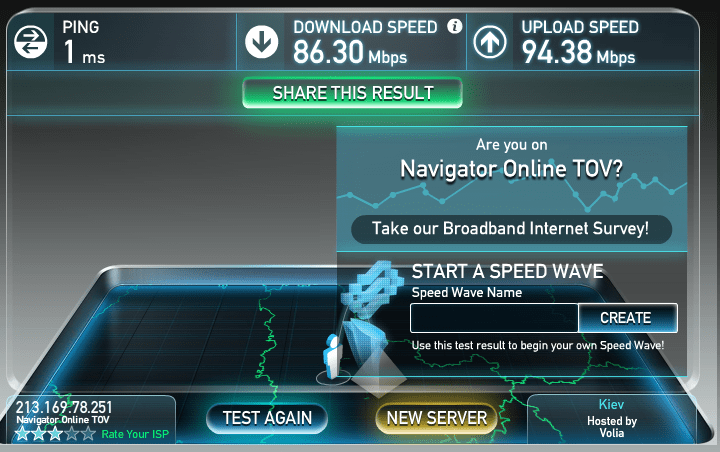
По умолчанию система устанавливает режим «Авто», опцию «b/g protection» и ширину канала в 20/40 Мгц, но если вам позволяет ситуация, то стоит задать режим «n only» и полосу 40 МГц. Переключение между каналами осуществляется автоматически, но если с вашей точки зрения система не справляется, то вы можете задать более свободный канал вручную.
Измерения проводились в непосредственной близости от маршрутизатора (точка 1), в пяти метрах через гипсокартонную стену (точка 2) и в 15 метрах в несмежной комнате через две некапитальные стены (точка 3).
Инструкция по настройке Asus RT-N18U
Главное, что вы должны знать перед настройкой Wi-Fi роутера, это тип соединения с вашим интернет провайдером. Скорее всего, это Динамический IP, PPPoE, L2TP, или PPTP. Так же, нужно узнать необходимую информацию, такую как: имя пользователя, пароль, сервер, IP-адрес. Это уже зависит от того, какой тип соединения использует ваш интернет-провайдер.
Если у вас Динамический IP, или подключение через ADSL модем, то все настраивается очень просто. В любом случае, для настройки роутера нам нужно зайти в панель управления. На устройстве, которое вы подключили к Asus RT-N18U нужно открыть браузер и набрать в адресной строке адрес 192.168.1.1. Вот подробная инструкция по входу в настройки. Адрес для входа в настройки и другая информация (MAC-адрес, имя пользователя и пароль по умолчанию) указаны снизу вашего Asus RT-N18U.
Как только вы перейдете по адресу 192.168.1.1 откроется мастер быстрой настройки. Если у вас появится запрос логина и пароля, то сделайте сброс настроек как я писал выше, и зайдите в настройки заново.
В главном окне, нажмите на кнопку Настройка вручную. Если выбрать Перейти, то роутер попытается сам определить тип вашего подключения. Но, он не всегда успешно это делает. И что бы не запутаться, лучше настроим вручную.

Роутер сразу попросит нас установить пароль для защиты настроек. Стандартный admin, и нам его нужно сменить. Придумайте хороший пароль, и укажите его два раза. Этот пароль нужно будет указывать при входе в настройки роутера Asus RT-N18U. Нажмите кнопку Далее.

В окне выбора режима работы роутера оставляем Беспроводной роутер, и нажимаем Далее. Кстати, у нас есть инструкция по настройке роутера Asus в режиме репитера.

Дальше, самое главное. Настройка интернета. Нужно выбрать тип подключения, с паролем, или нет. Если для подключения к интернету ваш провайдер выдал вам логин и пароль, то выберите Да, и нажмите Далее. Это у вас подключение PPPoE, L2TP, или PPTP.
Если же у вас Динамический IP, Статический IP, или подключение через модем, то выберите Нет, и нажмите Далее.

Если вы выбрали Да, то нужно будет указать имя пользователя и пароль. Это обязательные настройки, их выдает провайдер. Возможно, если ваш провайдер делает привязку по MAC адресу, то нужно будет клонировать MAC-адрес (при этом, вы должны настраивать роутер с того компьютера, к которому был подключен интернет). Или же, задать еще какие-то параметры. Все зависит от вашего интернет-провайдера. Можно смело звонить в поддержку, и обо всем расспрашивать.

Если вы выбрали Нет (Динамический IP, статический, или подключение через модем), то нужно будет выбрать Автоматический IP (DHCP), или Статический IP. Если вам провадер не выдал никаких данных для подключения, то у вас Автоматический IP (DHCP). Выбираем, и нажимаем кнопку Далее.

После этого, роутер предложит нам настроить Wi-Fi сеть. Задать имя Wi-Fi сети и пароль. Придумайте, имя для своей сети, и ключ. Этот пароль нужно будет указывать при подключении к вашему Wi-Fi. Задайте их, и нажмите Применить.

Смотрим на все заданные нами параметры, записываем куда-то пароль от Wi-Fi сети и нажимаем кнопку Готово.

Появится новая Wi-Fi сеть, с именем, которое мы задали в процессе настройки. Подключитесь к ней используя установленный пароль. Роутер настроен. Если интернет уже работает, то все хорошо, можно пользоваться. Интернет мы настроили, пароль на Wi-Fi сеть поставили, и настройки так же защитили.
Если что-то не получилось, то можно попробовать сделать сброс настроек и начать сначала, или сменить настройки вручную в панели управления. Сейчас покажу как вручную настроить интернет, сменить настройки Wi-Fi сети и пароль.
Настройка интернета и Wi-Fi сети в панели управления Asus RT-N18U
Что бы снова зайти в настройки, нужно подключится к роутеру, открыть в браузере адрес 192.168.1.1 и указать имя пользователя и пароль. Имя пользователя скорее всего admin (если вы его не меняли), а пароль мы установили в процессе настройки.
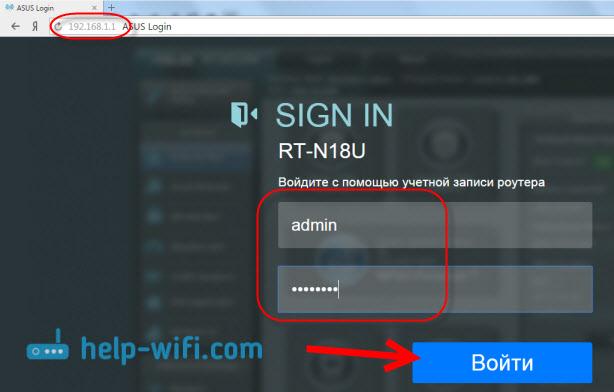
Сменить название Wi-Fi сети, или пароль, можно прямо на главной странице настроек. Или, на вкладке Беспроводная сеть.

Ну а настроить интернет можно на вкладке Интернет. Там можно сменить тип подключения, и задать необходимы параметры.

Вот и все настройки маршрутизатора Asus. Это конечно же самые основные, на самом деле, настроек там очень много. Если в вашем роутере есть USB разъем, то возможно вам еще будет интересно почитать о подключении USB накопителей к роутерам Asus.
Ну и после настройки можно обновить прошивку маршрутизатора.
28
Сергей
Asus
Интерфейс
Как и все другие маршрутизаторы компании ASUS, модель RT-N18U работает под управлением фирменного интерфейса ASUSWRT. Он отличается удобной структурой, при которой большинство популярных операций можно выполнить в главном окне “Карта сети”.
Все остальные настройки логично распределены по разделам и закладкам меню, где найти их не составляет никакого труда. В частности, здесь можно выбрать один из четырех режимов работы: роутер, повторитель, точка доступа, медиа-мост. Маршрутизатор позволяет зарегистрировать до трех гостевых аккаунтов с раздельными настройками безопасности и времени доступа, а также обеспечить управление трафиком и родительский контроль.
Ну, а сразу два USB-порта позволяют развернуться любителям дополнительной функциональности, которые смогут настроить медиа-сервер, сервер печати, мастер загрузок или подключить внешний 3G-модем.
Небольшой обзор Asus RT-N18U
Очень хорошие впечатления остались именно от самого роутера, его корпуса, материалов и качества сборки. Когда берешь RT-N18U в руки, сразу чувствуется качество. Он больше, и тяжелее более дешевых моделей, например того же Asus RT-N12. Материалы, и качество сборки на высоте.
Выглядит очень круто и стильно. Как и большинство роутеров Asus, эта модель так же чем-то напоминает кузов спортивного автомобиля.
На задней панели роутера вы найдете 4 LAN разъема, 1 WAN разъем, 1 USB версии 2.0, кнопку активации WPS, кнопку сброса настроек (кстати, она не подписана как RESSET), разъем для подключения питания, кнопку выключения/включения питания, ну и крепления для трех антенн. На боковых панелях ничего нет, а спереди находится еще один USB, но уже версии 3.0.
Индикаторы на верхней части маршрутизатора подсвечиваются синим цветом, и они совсем не яркие. Если Asus RT-N18U установлен в спальне, то мешать они не будут.
Подключение Asus RT-N18U и подготовка к настройке
Для начала, нужно решить как мы будем настраивать роутер. Точнее, как мы будем к нему подключатся для настройки. По Wi-Fi, или по сетевому кабелю. Если вы будете настраивать с планшета, или смартфона, то понятное дело, что подключатся вы будете по Wi-Fi сети. Если есть возможность, то я советую все таки подключить компьютер к роутеру по кабелю, который идет в комплекте. Только для настройки, потом вы сможете отключить кабель и подключаться например по Wi-Fi.
Возьмите сетевой кабель, и соедините им компьютер с Asus RT-N18U. На компьютере, или ноутбуке подключаем в разъем сетевой карты, а на роутере в один из 4 LAN разъемов.

Если вы будете настраивать по Wi-Fi, то просто подключитесь к открытой Wi-Fi сети с именем «Asus», которая появится сразу после включения маршрутизатора. Кстати, не забудьте подсоединить антенны.
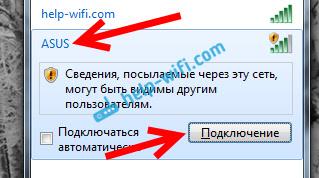
Ну и конечно же, нужно подключить интернет к роутеру Asus RT-N18U. Кабель от интернет провайдера, или от ADSL модема подключите в WAN разъем маршрутизатора.

Проверьте, включено ли питание роутера. На передней панели, должны гореть индикаторы.
Сброс настроек на Asus RT-N18U
Если роутер не новый, то сделайте сброс настроек. На задней панели, есть специальная кнопка. Нажмите на нее, и подержите не менее 10 секунд. Роутер должен перезагрузится.

Возможно, в роутере уже были заданы какие-то настройки. И они могут помешать нам. И если в процессе настройки вы сделаете что-то не так, то всегда можно сбросить настройки, и начать настройку сначала.
Итоги
В итоге, ASUS RT-N18U станет отличным выбором для тех пользователей, кто пока не использует самый современный стандарт Wi-Fi 802.11ac, но при этом хочет выжать максимум из популярной версии Wi-Fi 802.11n. Еще два преимущества этой модели – гигабитные, а не стомегабитные LAN-порты и сразу два USB-порта, которые не заставят вас выбирать между 3G-модемом и принт-сервером, а позволят использовать их одновременно.

|
ASUS RT-N18U Сравнить цены |
|
| Тип устройства | Беспроводной маршрутизатор |
| Стандарт беспроводной связи | Wi-Fi 802.11 b/g/n |
| Работа в двух диапазонах (dual band) | — |
| Максимальная скорость соединения, Мбит/с | 600 |
| Интерфейс подключения (LAN-порт) | 4×10/100/1000 Мбит/с Ethernet |
| Вход (WAN-порт) | 1×10/100/1000 Мбит/с Ethernet |
| Межсетевой экран (Firewall) | + |
| NAT | + |
| Поддержка VPN (виртуальных сетей) | + |
| DHCP-сервер | + |
| Демилитаризованная зона (DMZ) | нет данных |
| Тип антенны (внутр/внешн) | внешняя |
| Количество антенн | 3 |
| Коэффициент усиления антенны, дБи | нет данных |
| Мощность передатчика, дБм | нет данных |
| Защита информации (WEP, WPA/WPA-PSK, WPA2-PSK, WPA2/RADIUS) | +/+/+/- |
| Веб-интерфейс | + |
| Telnet | — |
| Поддержка SNMP | — |
| Количество | 2 (1хUSB 3.0) |
| Подключение (внешний накопитель/принтер/3G-модем) | +/+/+ |
| Питание(PoE/адаптер) | -/+ |
| Встроенный ftp-server | + |
| Встроенный жесткий диск | — |
| Возможность установки вне помещения | — |
| Режим моста | + |
| Размеры, мм | 207x150x37 |
| Масса, г | 520 |
Технические характеристики
|
ASUS RT-N18U |
|
|---|---|
| Тип | Беспроводной маршрутизатор (роутер) |
| Стандарт | Wi-Fi 802.11 b/g/n |
| Работа в двух диапазонах (dual band) | — |
| Максимальная скорость соединения, Мбит/с | 600 |
| Поддержка Multiple SSID | + |
| Интерфейс подключения (LAN-порт) | 4x 10/100/1000 Ethernet |
| Вход (WAN-порт) | 1x 10/100/1000 Ethernet |
| USB | 1xUSB 3.0, 1xUSB 2.0 |
| Подключение по USB (внешний накопитель/принтер/3G-модем) | +/+/+ |
| Межсетевой экран (Firewall) | + |
| NAT | + |
| Поддержка VPN (виртуальных сетей) | + |
| DHCP-сервер | + |
| Демилитаризованная зона (DMZ) | нет данных |
| Тип антенны (внутр/внешн) | внешняя |
| Количество антенн | 3 |
| Веб-интерфейс | + |
| Telnet | — |
| Поддержка SNMP | — |
| Размеры, мм | 207x150x37 |
| Масса, г | 520 |
| Расширенные режимы шифрования | WPA/WPA2-Enterprise |
| Питание(PoE/адаптер) | -/+ |
| Встроенный ftp-server | + |
| Возможность установки вне помещения | — |
| Режим моста | + |










